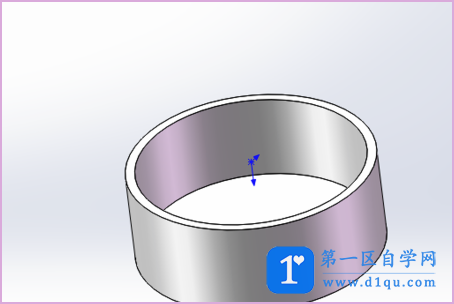- A+
所属分类:solidworks安装使用教程
1、首先,新建一个零件桌面,然后选择旋转凸台,绘制一个如下图的草图:
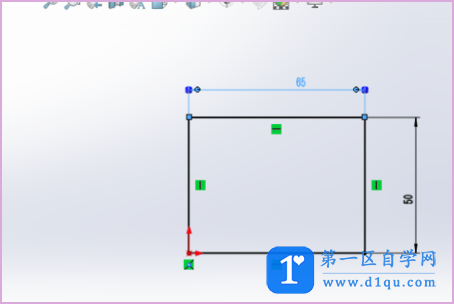
2、点击勾选完成,然后点击退出超图,出现下图编辑框,在左侧旋转轴选择如图的线条,出现下图所示,然后点击完成;
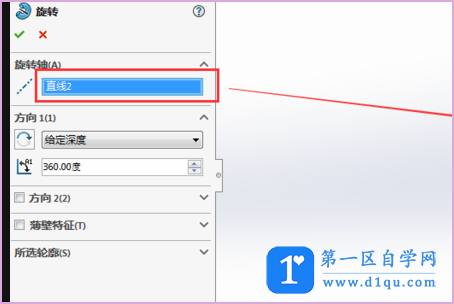
3、有了基本形状后,点击旋转切除,
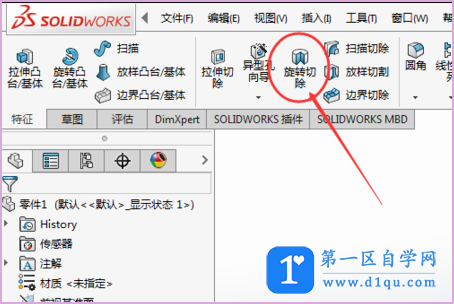
4、在编辑树种选择前视基准面。
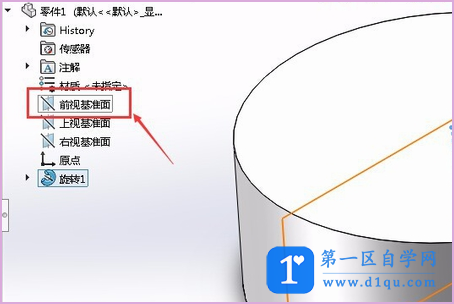
5、点选下图选项,让编辑面正对于自己:
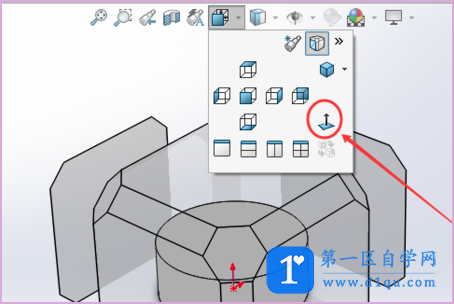
6、在草图中点选长方体,绘制一个如下图一样的长方体,然后勾选。
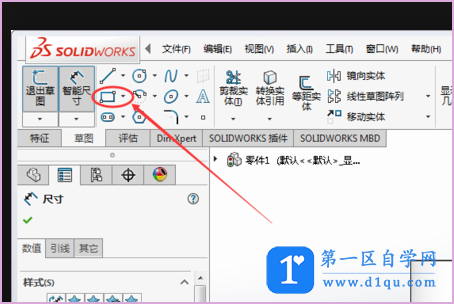
7、点击退出草图,在旋转轴中选择箭头所指的位置。
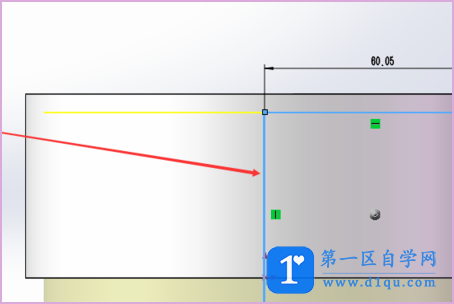
8、最后勾选完成,旋转切除就完成了。